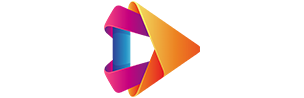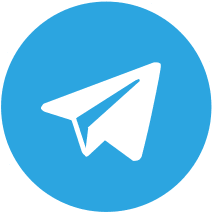آموزش لایو گذاشتن در یوتیوب و تنظیمات لایو استریم

یکی از قابلیتهایی که در دنیای دیجیتال مارکتینگ و محتوای ویدیویی میتوان از آن استفاده کرد، قابلیت لایو گذاشتن در یوتیوب است. در نتیجه باید این آموزش را دریافت و از این قابلیت برای تعامل بیشتر با مخاطبان به خصوص برای برند تجاری یا کسب و کار خود استفاده کنید. در این مقاله قصد داریم تا آموزش لایو گذاشتن در یوتیوب را در اختیارتان قرار دهیم.
لایو یوتیوب چیست؟
لایو یوتیوب (YouTube Live) یکی از ویژگیهای پخش زنده است که به تولیدکنندگان محتوا این امکان را میدهد تا از طریق ویدیو و چت با مخاطبان خود به صورت real-time در تعامل باشند.
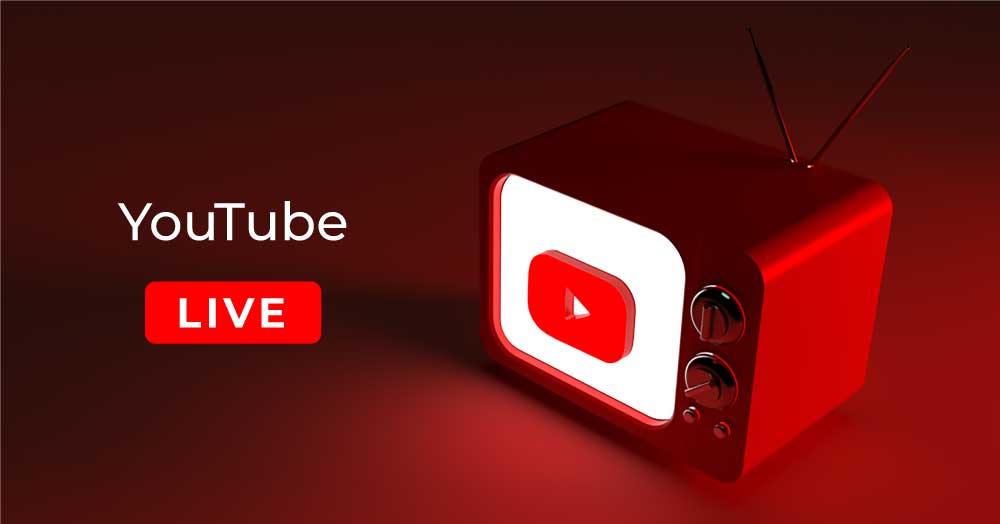
کاربرد و اهمیت لایو یوتیوب
قابلیت پخش زنده، فرصتهای جدی را برای سازندگان و استراتژی بازاریابی ویدیویی برند شما ارائه میهد. در این مرحله از آموزش لایو یوتیوب، به کاربرد و اهمیت لایو خواهیم پرداخت.
- میزبانی رویدادهای مجازی
همانطور که میدانید، سازماندهی رویدادهای حضوری میتواند زمانبر و پرهزینه باشد. به همین دلیل YouTube Live یک جایگزین عالی برای میزبانی کارگاهها، وبینارها و معرفی محصولات به صورت مجازی با هزینه کمتر است. به علاوه، رویدادهای مجازی، حضور افراد بیشتری را در سطح جهانی آسانتر میکند. - تعامل با مخاطبان به صورت real-time
قابلیت لایو یوتیوب این امکان را میدهد که مستقیماً با مخاطبان خود صحبت کنید، به سوالات پاسخ دهید و به نظرات طنز واکنشی داشته باشید. داشتن یک مکالمه دو طرفه با مخاطبان، ارتباط قویتری را با آنها ایجاد میکند. - پاسخگویی فوری به سؤالات
درست مانند هر رویداد حضوری، پخش زنده در YouTube به شما این فرصت را میدهد تا به سؤالات و نظرات بلافاصله و به صورت real-time پاسخ دهید، که منجر به رضایت بیشتر مخاطبان میشود. - متمایز شدن از رقبا
یوتیوب با بیش از 2.5 میلیارد کاربر فعال ماهانه، دومین وب سایت محبوب جهان است. روزانه بیش از 500 ساعت محتوای ویدیویی در یوتیوب آپلود میشود. از آنجایی که لایو استریم هنوز درصد نسبتاً کمتری از این محتوا را تشکیل میدهد، در نتیجه میتواند به شما کمک کند تا متمایز و منحصربهفرد به نظر برسید.
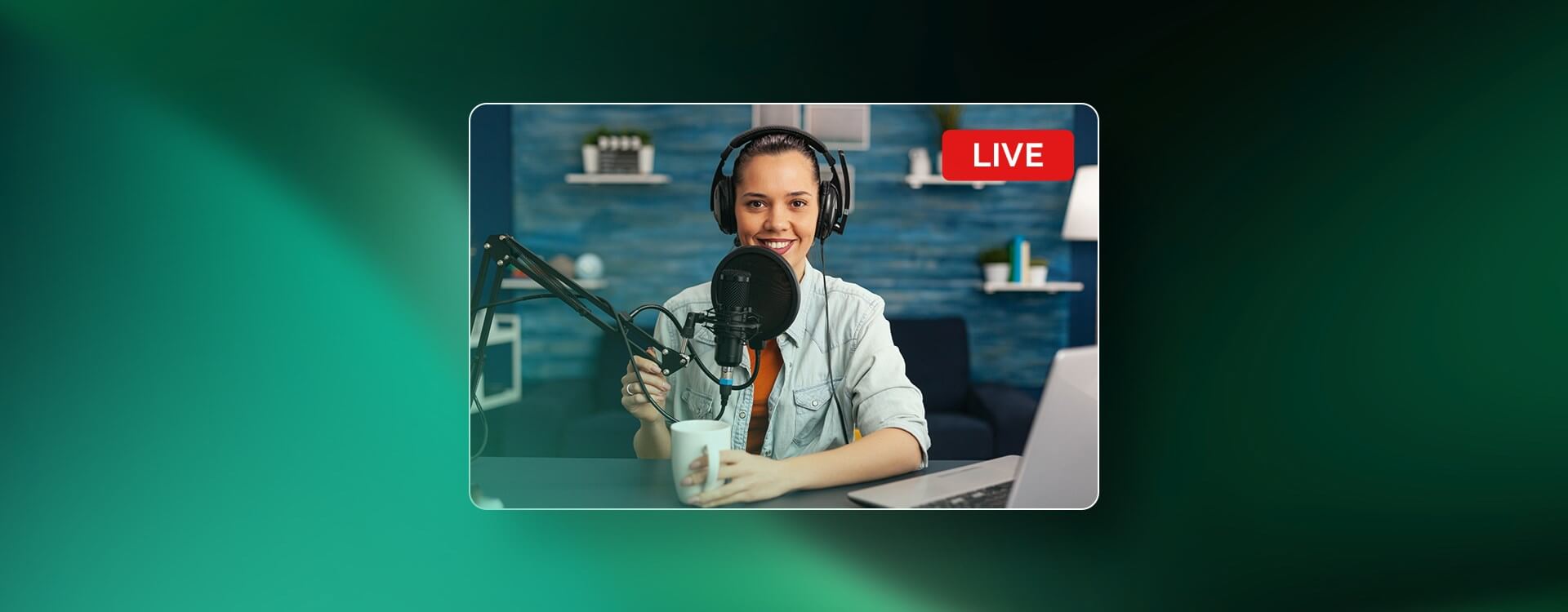
لایو یوتیوب همچنین امکان دسترسی جهانی را فراهم میکند، موانع جغرافیایی را میشکند و این فرصت را میدهد تا افراد از مکانهای مختلف به طور همزمان به محتوا دسترسی داشته باشند. همچنین YouTube Live فرصتهای کسب درآمد از طریق تبلیغات، عضویت در کانال و لایو چت را ارائه میدهد و در نهایت حتی در ایران هم میتوانید نقد کردن درآمد یوتیوب را تجربه کنید. از سوی دیگر لایو، اغلب در الگوریتم YouTube اولویت بیشتری دارد که منجر به افزایش بازدید میشود. اکنون که با مزایای کلیدی لایو یوتیوب آشنا شدهاید، بیایید در مورد جزییات بیشتر آموزش استریم در یوتیوب صحبت کنیم.
تنظیمات لایو استریم یوتیوب
Privacy: برای کاربران 13 تا 17 سال یوتیوب، تنظیمات Privacy لایو در دسترس نخواهد بود. اما افراد بالای 18 سال میتوانند از این تنظیمات استفاده کنند که به صورت پیشفرض در حالت Public خواهد بود در نتیجه در صورت نیاز میتوانید این تنظیمات را به حالت Private یا Unlisted تغییر دهید.
Traffic sources for Immersive Live stream: میتوانید از نحوه دسترسی کاربران به لایو خود مطلع شوید و حتی منابع بینندگان خود را در بخش Traffic sources مشاهده کنید.
Type: برای دستیابی به مخاطبان مناسب، نوع استریم (بازی، وبلاگ و غیره) خود را انتخاب کنید.
Tags: تگها و برچسبها کلمات کلیدی توصیفی هستند که میتوانید به ویدیوی خود اضافه کنید تا بینندگان بتوانند محتوای شما را پیدا کنند.
Schedule: وقتی لایو استریم خود را برای بعد برنامهریزی میکنید، ممکن است در فید سابسکرایبرها شما به عنوان برنامهی آینده نشان داده شود.
Monetization page: با فعال کردن تبلیغات (Ads) و استفاده از چت زنده (Super Chat) میتوانید از لایو استریم درآمد کسب کنید.
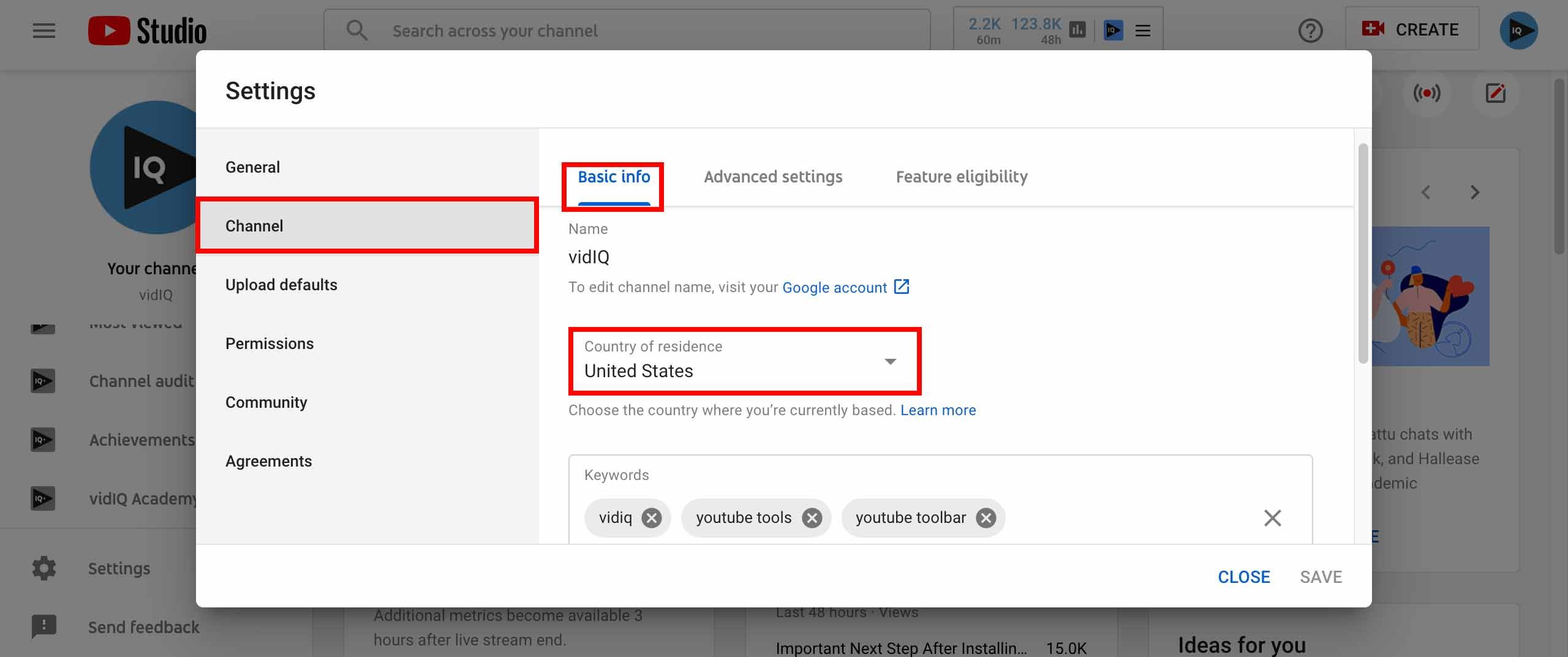
Rights Management page: حق و حقوق مربوط به محتوای لایو خود را مدیریت کنید. برای مثال میتوانید Content ID را فعال یا غیرفعال کنید و یک خط مشی حقوقی برای لایو خود در نظر بگیرید.
Live Redirect page: پس از پایان لایو خود، میتوانید مخاطبان را به یک لایو دیگر هدایت کنید.
Comments and ratings: کامنتها و امتیازات نیز قابل تنظیم و مدیریت هستند.
Add a trailer to your live stream: با نمایش یک تریلر، مخاطبان خود را از لایو برنامهریزی شده خود هیجان زده کنید. تریلر در واقع یک ویدیو تبلیغاتی کوتاه و پیشنمایشی از محتوای شما است که منجر به جذب مخاطبان بیشتر خواهد شد. برای اینکار باید مراحل زیر دنبال شود:
- تریلر خود را مانند یک ویدیوی معمولی در کانال YouTube خود آپلود کنید. مقالهای دیگر آموزش آپلود ویدیو در یوتیوب را در اختیارتان قرار دادهایم.
- از YouTube Studio به Go Live بروید.
- یک Live Strem برنامهریزی شده ایجاد یا یک لایو schedule را از برگه «Manage» انتخاب کنید.
- از بالا سمت راست، روی Edit ضربه بزنید.
- روی Customize کلیک کنید.
- در بخش «Trailer»، روی «Add» ضربه بزنید.
- ویدیوی تریلر خود را انتخاب کنید.
- روی Save ضربه بزنید.
Stream key: باید بدانید که Stream key مانند گذرواژه و آدرس لایو یوتیوب شما است. در واقع Stream Key به encoder شما میگوید که فید شما را کجا بفرستد.
Stream URL: این URL را در encoder خود وارد کنید تا به آن بگویید فید لایو را به کجا ارسال کند.
Enable DVR: فعالسازی قابلیت DVR در واقع به بینندگان این امکان را میدهد تا ویدیوی لایو را متوقف کنند، به عقب برگردند و سپس به تماشای لایو شما ادامه دهند. در اینجا نحوه فعال کردن DVR در لایو استریم ارائه شده است:
- به YouTube Studio بروید.
- روی Create → Go Live کلیک کنید.
- برای شروع لایو روی Stream در سمت چپ ضربه بزنید یا روی Manage کلیک کنید تا برای بعدا برنامهریزی شود.
- از داشبورد، روی Enable DVR ضربه بزنید.
360video: با استفاده از Live Events میتوانید بهصورت 360 درجه استریم کنید. ویدیوهای 360 درجه به شما کمک میکند تا تجربه تماشایی همه جانبه را ارائه دهید. یوتیوب در حال حاضر فقط از پروژکتورهای خاصی برای 360 ویدیو پشتیبانی میکند.
Auto-start & auto-stop: وقتی این تنظیمات فعال هستند، میتوانید لایو استریم را از encoder خود شروع یا متوقف کنید.
Create clips: یوتیوب به شما این امکان را میدهد تا قطعههای کوتاهی از لایو خود بگیرید و آنها را به بخشهای برجسته تبدیل و در نهایت بهعنوان ویدیوهای مستقل در کانال YouTube خود پست کنید. این امر استفاده مجدد از محتوای پخش زنده را آسان میکند.
Live Chat و Captions: یوتیوب چندین گزینه برای مدیریت چت زنده در اختیار شما قرار میدهد تا از محیطی امن و راحت برای همه بینندگان اطمینان حاصل شود. شما میتوانید Live Chat را فعال یا غیرفعال کنید، به مسدودسازی یا مرور پیامهای چت بپردازید و به طور کلی از امکانات این بخش برای مدیریت بهتر بهرهمند شوید.
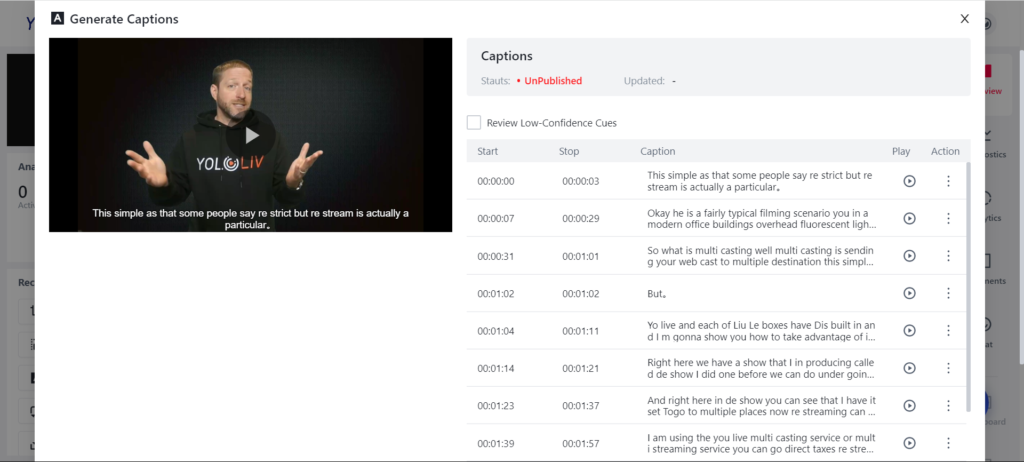
آموزش لایو گذاشتن در یوتیوب
فعالسازی قابلیت Premiere: استفاده از این تنظیمات در یوتیوب به شما اجازه میدهد تا ویدیو را با مخاطبان خود در زمان واقعی تماشا کنید. این قابلیت با پخش لایو متفاوت است اما منجر به ایجاد تعامل با کاربران خواهد شد و تجربهی ارتباط آنی و real-time را به ارمغان میآورد. در ادامه نحوه استفاده از این قابلیت ارائه شده است:
- وارد یوتیوب شوید.
- روی Create → Upload video کلیک کنید.
- ویدیویی را که میخواهید آپلود شود انتخاب و جزئیات آن را ویرایش کنید.
- برای پخش فوری یک ویدیو، به Save/Publish → Public → Set as Instant Premiere بروید.
- برای برنامهریزی اولین نمایش برای بعد، روی Schedule ضربه بزنید، تاریخ و زمان را انتخاب و بر روی Set as Premiere کلیک کنید.
- در نهایت باید روی Done یا Schedule کلیک شود.
نرم افزارهای و افزونههای استریم در یوتیوب
برای اینکه کنترل کاملی بر پخش زنده خود در YouTube داشته باشید، بهتر است از نرم افزارهای ثالث استفاده کنید. در ادامه برخی از کاربردیترین نرم افزارها و افزونههای استریم در یوتیوب را معرفی خواهیم کرد.
نرم افزار Restream Studio: این نرم افزار برای مبتدیان طراحی شده و این امکان را به کاربران میدهد تا از طریق مرورگر وب در یوتیوب لایو پخش کنند. همچنین گزینههای شخصیسازی متعددی ارائه شده تا بتوانید به صورت حرفهایتر لایو خود را برگزار کنید.
نرم افزار OBS Studio: نرم افزار OBS Studio به شما امکان کنترل کامل پخش زنده YouTube را میدهد و یکی از بهترین نرم افزارهایی است که میتوانید از آن استفاده کنید.
نرم افزار Streamlabs: نرم افزار Streamlabs بسیار کاربرپسند طراحی شده و روند اتصال نرم افزار به یوتیوب سادهتر خواهد بود.
نرم افزار PRISM Live Studio: این نرم افزار برای پخش لایو استریم طراحی شده و ویژگیهای سفارشی متعددی را در اختیار کاربران قرار میدهد. نرم افزار PRISM Live Studio برای استریم کردن بازی نیز گزینهی مناسبی است.
آموزش لایو در یوتیوب با موبایل
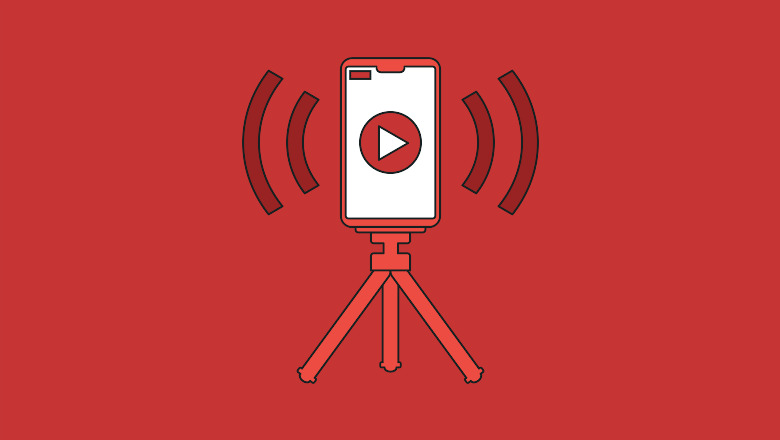
- ابتدا در گوشی هوشمند یا تبلت خود وارد برنامه Youtube شوید.
- در پایین، روی Create و سپس Go live ضربه بزنید.
- اگر برای اولین بار میخواهید از لایو یوتیوب استفاده کنید، ممکن است تا 24 ساعت طول بکشد تا مجاز به استفاده از این قابلیت شوید.
- پس از مجاز شدن، میتوانید فوراً از طریق لایو با مخاطبان ارتباط برقرار کنید.
- برای زمانبندی لایو خود، روی More options ضربه بزنید.
- برای تنظیم گزینههایی مانند live chat، محدودیت سنی، کسب درآمد و موارد دیگر، روی گزینهی More options کلیک کنید و سپس روی Show more ضربه بزنید. در نهایت باید روی Next کلیک کنید.
- برای پخش استریم از صفحه گوشی، باید روی Create channel کلیک شود و سپس روی Share screen ضربه بزنید.
- در نهایت باید روی Go live کلیک کنید.
- برای پایان دادن به لایو یوتیوب خود باید روی Finish ضربه بزنید.
- یک بایگانی از استریم در کانال شما ایجاد خواهد شد و میتوانید تنظیمات حریم خصوصی را ویرایش کنید یا در هر زمان بایگانی را حذف کنید.
نکات مهم در برگزاری لایو استریم یوتیوب
- لایو یوتیوب خود را در حالت Public منتشر کنید تا کاربران بیشتری بتوانند به محتوای لایو شما دسترسی پیدا کنند.
- زمان مناسب را برای لایو انتخاب کنید و ببینید که کاربران شما بیشتر در چه ساعاتی از روز از یوتیوب استفاده میکنند.
- زمان لایو استریم خود را از قبل مشخص کنید و با کاربران در میان بگذارید.
- با ساخت یک تریلر کوتاه کاربران بیشتری را به لایو خود جذب کنید.
- در طول لایو به کاربران فرصت دهید تا یادداشتبرداری کنند.
- برای حفظ وضوح و انسجام در طول لایو خود، از قبل برنامهریزی داشته باشید، اطمینان حاصل کنید که تمام نکات ضروری را پوشش میدهید و مخاطبان خود را به طور مؤثر درگیر محتوا میکنید.
- قبل از لایو مطمئن شوید که صدا و تصویر شما به درستی کار میکند تا از مشکلات فنی جلوگیری شود و تجربهی خوبی را برای مخاطبان خود فراهم کنید.
جمع بندی
لایو یوتیوب یک ابزار قدرتمند برای ارتباط مستقیم با مخاطبان، افزایش تعامل و دیده شدن محتوا است. با برنامهریزی دقیق، انتخاب زمان مناسب و استفاده از تجهیزات با کیفیت، میتوان یک لایو موفق و مؤثر داشت. همچنین، تحلیل و بررسی عملکرد لایو و پیگیری نظرات مخاطبان میتواند به بهبود تجربه کاربری و جذب مخاطبان بیشتر کمک کند.
سوالات متداول
چگونه Live Stream در یوتیوب را فعال کنم؟
برای فعال کردن لایو در یوتیوب، باید کانال خود را با شماره تلفن تأیید یا verify کنید. شماره تلفنی که برای تأیید حساب خود استفاده میکنید نمیتواند به بیش از دو کانال YouTube در سال مرتبط شود.
چگونه میتوانم از قابلیت لایو یوتیوب استفاده کنم؟
با یک گوشی هوشمند یا تبلت وارد برنامه یوتیوب شوید، سپس روی Create و سپس Go Live ضربه بزنید.
از کدام نرم افزار استریم برای YouTube استفاده کنم؟
نرمافزار استریم به شما کمک میکند تا به راحتی یک لایو یوتیوب با کیفیت بالا ایجاد کنید. یکی از این نرم افزارها Restream Studio است که کارایی و عملکرد بالایی را ارائه میدهد.
آیا امکان ذخیره لایو استریم یوتیوب وجود دارد یا خیر؟
اگر لایو شما کمتر از 12 ساعت باشد، YouTube میتواند به طور خودکار آن را برای شما بایگانی و ذخیره کند. از سوی دیگر یوتیوب بهطور خودکار استریمهای ویدیویی 1440p و 2160p (4K) را ذخیره خواهد کرد.
منابع: